پایتون یک زبان برنامهنویسی سطح بالا است که به دلیل سادگی، تطبیقپذیری و طیف گسترده کاربردهایش، محبوبیت فزایندهای پیدا کرده است. فرآیند نصب پایتون در سیستم عامل ویندوز نسبتاً آسان است و مانند سایر زبان های برنامه نویسی شامل چند مرحله ساده می باشد که در این راهنمای آموزشی قصد داریم شما را با فرآیند دانلود و نصب پایتون روی کامپیوتر با سیستم عامل ویندوز آشنا کنم با ما تا انتهای این راهنمای آموزشی همراه باشید و در صورت نیاز به اطلاعات بیشتر نیز می توانید با استفاده از فرم انتهایی سوال خود را مطرح نمایید و پاسخ مناسب را دریافت نمایید.
بررسی اینکه پایتون روی سیستم شما نصب شده است یا خیر ؟
قبل از اینکه اقدام به نصب پایتون کنید ابتدا بررسی کنید آیا پایتون روی سیستم شما نصب می باشد یا نه برای این کار کافی است دستور python --version یا python3 --version در cmd سیستم خود اجرا نمایید و بررسی کنید که آیا پایتون نصب شده است یا خیر اگر نصب می باشد و قدیمی میباشدمی توانید با دانلود و نصب آخرین نسخه از Python.org، پایتون آن را ارتقا دهید همچنین لازم به ذکر می باشد که با استفاده از pyenv چندین نسخته از پایتون را نصب و مدیریت کنید
نصب پایتون
دانلود پایتون
در اولین مرحله باید با توجه به سیستم نسخه مدنظر پایتون را دانلود نمایید که برای این کار به لینکه رسمی پایتون بروید https://www.python.org//downloads سپس با توجه به نوع ویندوز خود که ویندوز یا مک می باشد به صفحه مدنظر بروید ما برای سیستم عمل ویندوز به این https://www.python.org/downloads/windows می رویم سپس با توجه به نسخه ویندوز اقدام به دانلود پایتون کنید .
اجرای نصبکننده پایتون
پس از انتخاب و دانلود نصبکننده، آن را با دوبار کلیک کردن روی فایل اجرا کنید. یک ویزارد نصب مانند تصویر زیر روی صفحه نمایش شما ظاهر میشود:
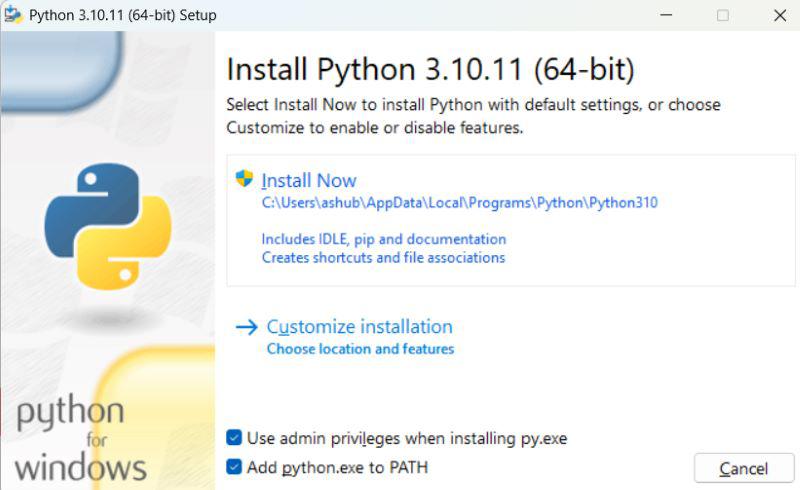
چهار نکته مهم در مورد این کادر محاورهای وجود دارد:
- مسیر نصب پیشفرض در پوشه AppData/ کاربر فعلی ویندوز است.
- دکمه Customize installation به شما امکان میدهد محل نصب و برخی ویژگیهای اضافی، از جمله نصب pip و IDLE را سفارشی کنید.
- گزینه Use admin privileges when installation py.exe به هر کاربر روی دستگاه اجازه میدهد تا به لانچر py.exe دسترسی داشته باشد.
- گزینه Add python.exe to PATH نیز به طور پیشفرض علامت نخورده است. دلایل مختلفی وجود دارد که ممکن است نخواهید پایتون در PATH باشد، بنابراین قبل از علامت زدن این کادر مطمئن شوید که مفاهیم آن را درک کردهاید.
پس از کلیک بر روی دکمه Install Now نصب پایتون روی سیستم ویندوز شما آغاز میشود. پنجرهای مانند پنجره زیر را مشاهده خواهید کرد.
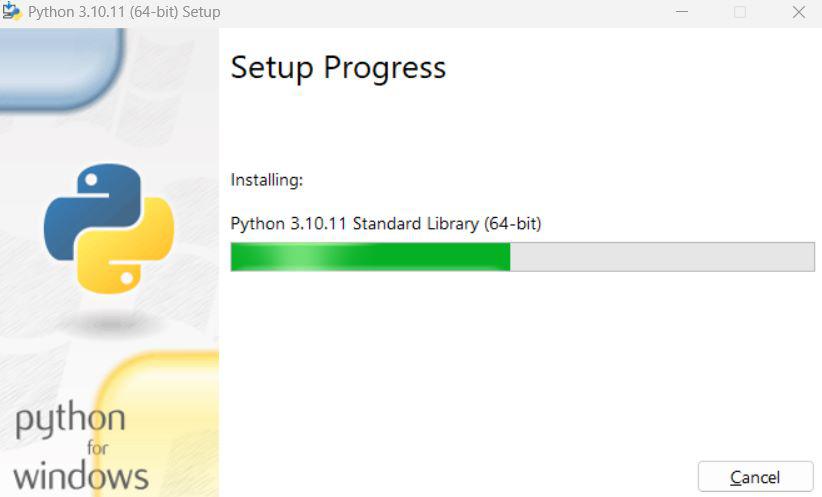
اجرای فایل نصب اجرایی
پس از اتمام مراحل نصب، پایتون روی سیستم ویندوز شما نصب خواهد شد. پیام موفقیتآمیز بودن نصب را مشاهده خواهید کرد.
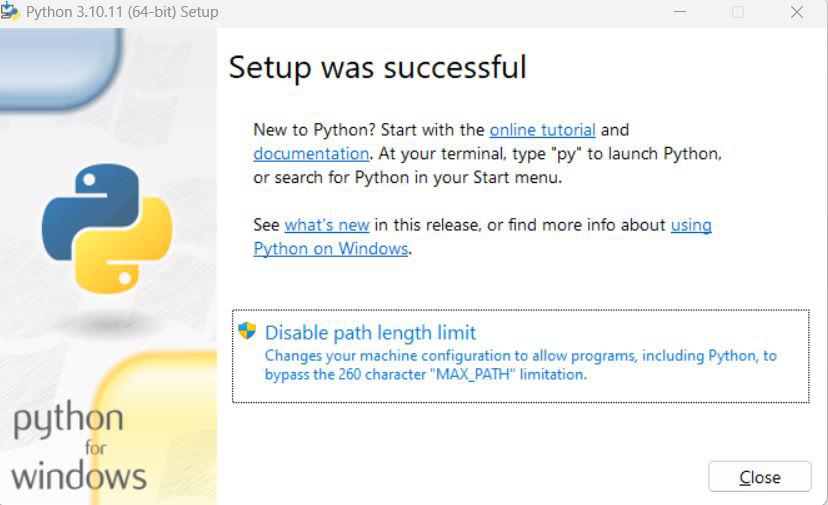
تأیید نصب پایتون در ویندوز
پس از نصب موفقیتآمیز پایتون، پنجره را ببندید. میتوانید با استفاده از خط فرمان یا محیط توسعه یکپارچه (IDLE) که نصب کرده اید ، بررسی کنید که آیا نصب پایتون موفقیتآمیز بوده است یا خیر. برای دسترسی به خط فرمان، روی منوی شروع کلیک کنید و "cmd" را در نوار جستجو تایپ کنید. سپس روی Command Prompt کلیک کنید و خط زیر را اجرا نمایید به شما نسخه پایتون را نشان دهد
python --version
شروع کار با پایتون
کدنویسی و یادگیری پایتون بسیار آسانتر است. برنامههای پایتون را میتوان در هر ویرایشگر متن سادهای مانند Notepad، notepad++ همچنین میتوان از یک IDE آنلاین برای اجرای کد پایتون استفاده کرد یا حتی میتوان یک DE را روی سیستم خود نصب کرد تا نوشتن این کدها عملیتر شود زیرا IDEها ویژگیهای زیادی مانند ویرایشگر کد بصری، اشکالزدا، کامپایلر و غیره را ارائه میدهند اگر در این زمینه یعنی در زمینه پایتون نیز هیچ پیش زمینه ای ندارید می توانید در دوره پایتون و همچنین فریمورک قوی آن یعنی دوره جنگو شرکت نمایید و از مبتدی تا حرفه این زبان برنامه نویسی را یاد بگیرد
ارسال نظر
- php چیست
- تفاوت بین کامپایلر و مفسر
- بهترین شاخه هوش مصنوعی کدامند
- تفاوت هوش مصنوعی با یادگیری ماشین
- بهترین زبان های برنامه نویسی هوش مصنوعی
- MVC چیست
- UI و UX چیست
- برنامه نویسی بک اند چیست
- برنامه نویسی فرانت اند چیست
- برنامه نویسی موبایل چیست
- بهترین شرکت سئو
- بهترین نرم افزار برنامه نویسی
- دانلود و نصب پایتون
- پایتون چیست
- جنگو چیست
- فریمورک چیست
- بهترین زبان برنامه نویسی
- سئو چیست ؟ چگونه سئوکار شویم ؟
نظرات